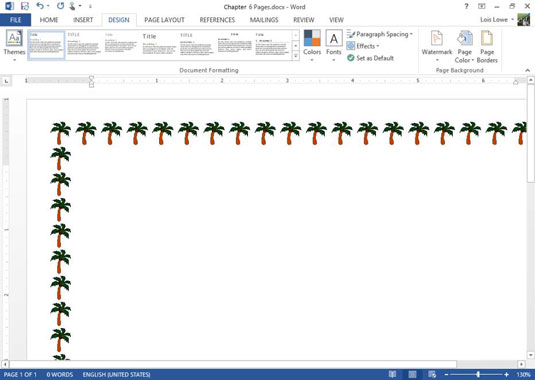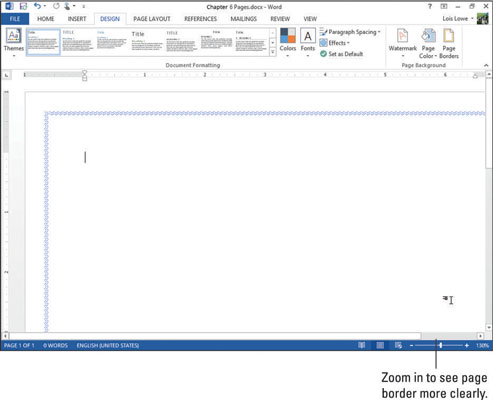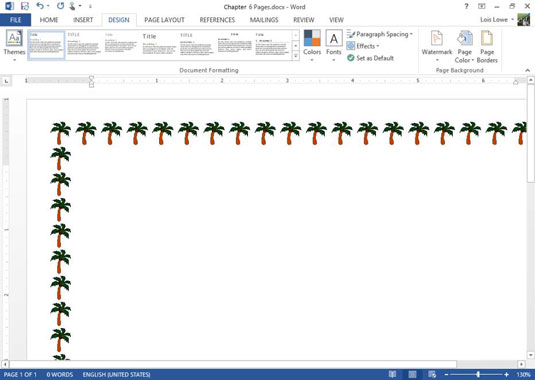Границе које се испоручују са Ворд 2013 укључују низ малих графика које изгледају добро када се понављају по ивицама странице. Једна лепа ствар у коришћењу ових, за разлику од ручног постављања слика око ивице, је да можете променити величину целог оквира одједном тако што ћете променити вредност у оквиру Видтх.
Ивица странице је ивица која се појављује изван маргина на свакој страници. Бордер арт је поновљена мала слика која формира ивицу око спољне стране маргина документа.
Ивице страница су првенствено за декорацију; можете користити било који стил, боју и дебљину линије коју желите. Такође можете да примените графичке ивице (или ивице) које понављају малу слику као шаблон.
Покрените Ворд, ако је потребно, и покрените нови празан документ.
Изаберите Дизајн→ Ивице странице.
Отвара се оквир за дијалог Бордерс анд Схадинг са изабраном картицом Ивица странице.
У одељку Стил, померите се надоле и изаберите двоструку таласасту линију. Затим са падајуће листе Боја изаберите Плава, Акцент 5.
Ако се преглед плаве таласасте линије не појави у области Преглед, кликните на дугме Бок да бисте применили тренутна подешавања на све стране странице.

Неки стилови линија имају различите ширине које можете изабрати; двострука таласаста линија коју изаберете у кораку 3 има само једну доступну ширину.
За додатну вежбу, покушајте да кликнете на икону Ништа, а затим кликнете на једну или више појединачних страна у области за преглед. Овако примењујете ивицу странице само на одређене стране странице. Када завршите са експериментисањем, поново кликните на икону оквира да бисте поново применили ивицу на све стране.
Кликните на ОК.
Граница се примењује на празну страницу. Увећајте да бисте је боље видели ако желите.
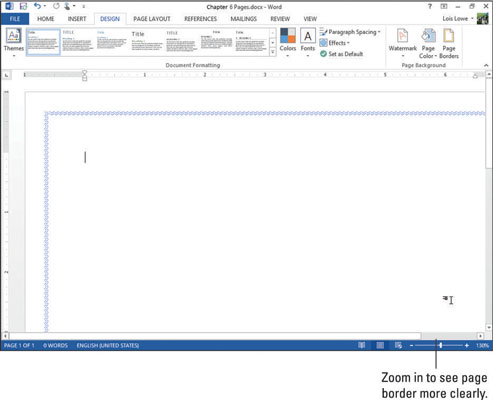
Ивице странице, као и многи елементи обликовања на нивоу странице, појављују се само у одређеним приказима. Не видите их у приказу Радна верзија, Веб Лаиоут или Оутлине.
Изаберите Дизајн→Границе странице да поново отворите оквир за дијалог Бордерс анд Схадинг.
Са падајуће листе Уметност изаберите палме; кликните на стрелицу за повећање надоле у оквиру Видтх да бисте поставили ширину на 28 тачака; а затим кликните на ОК.
Граница палме је примењена на страницу.